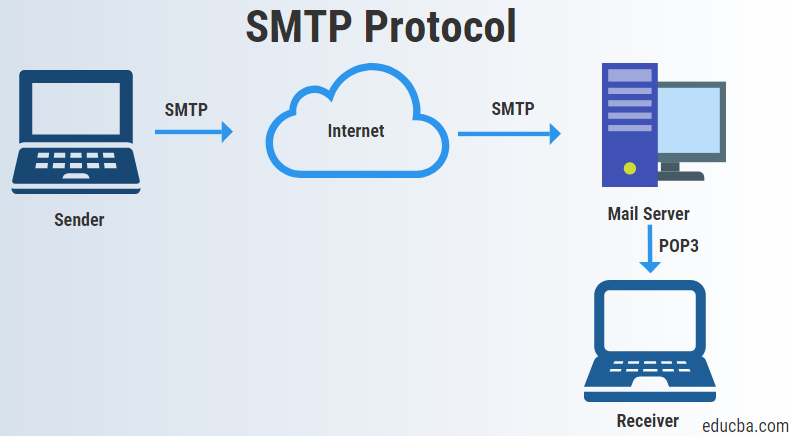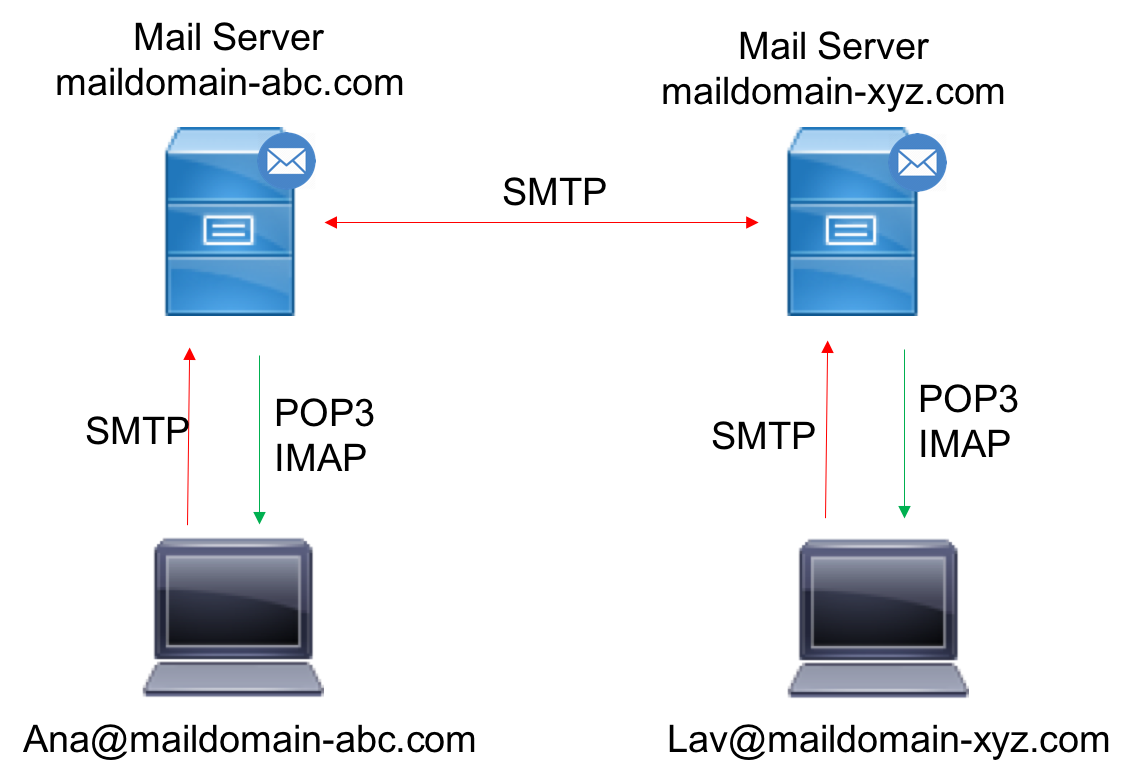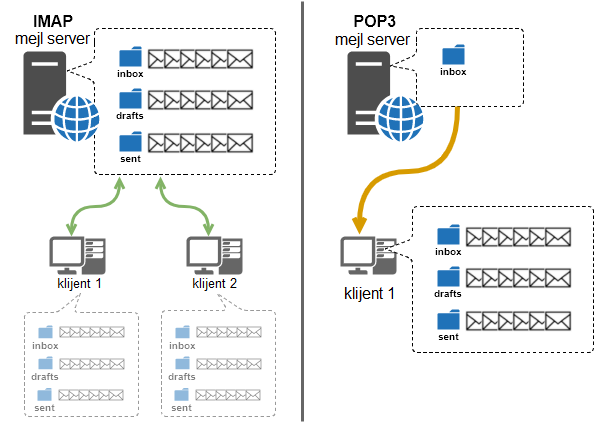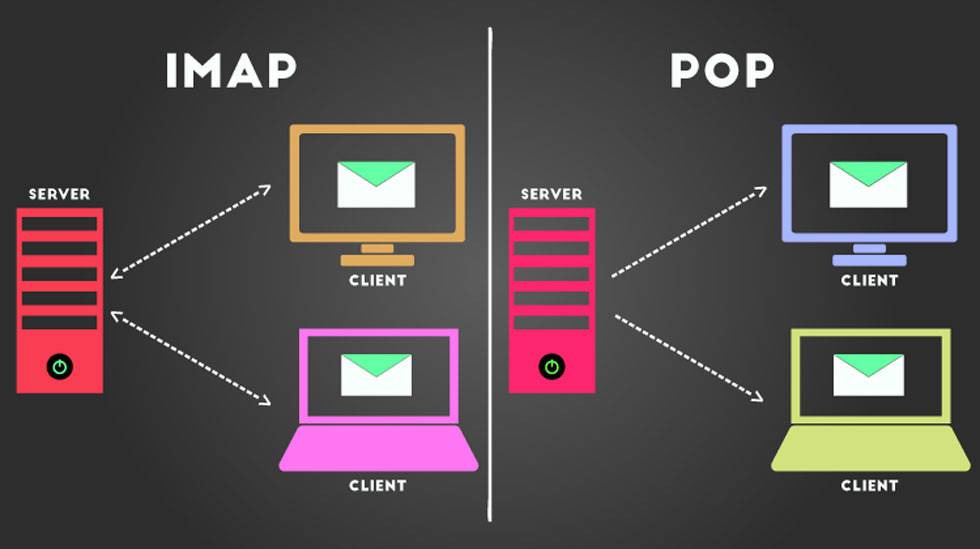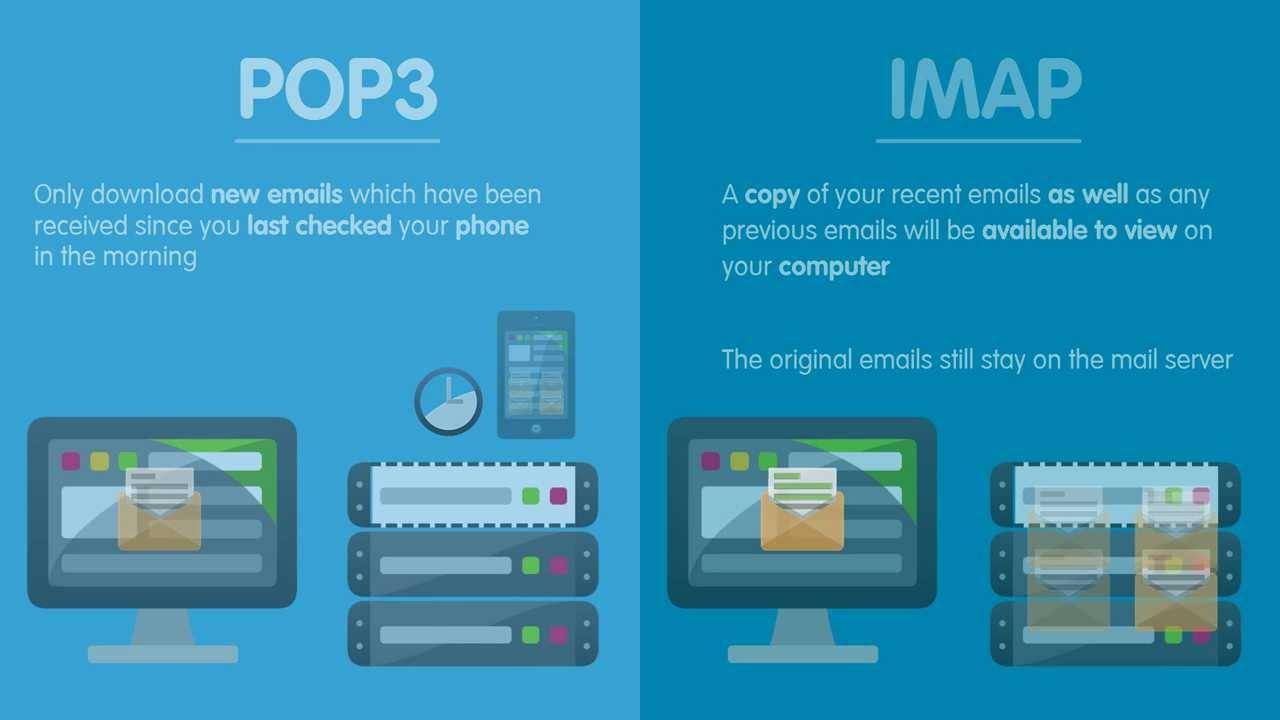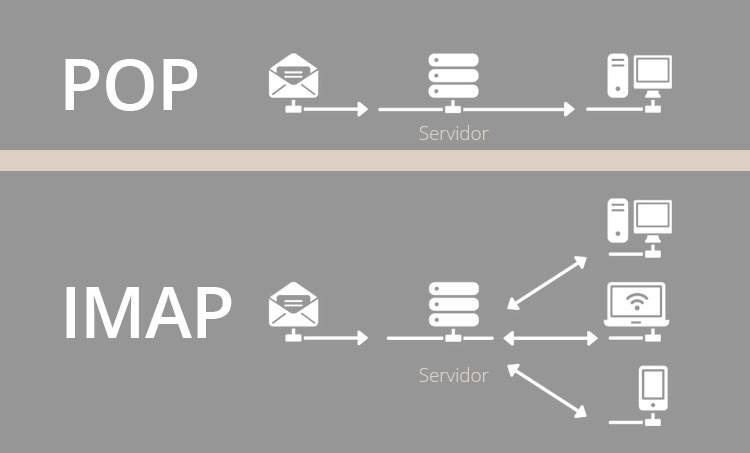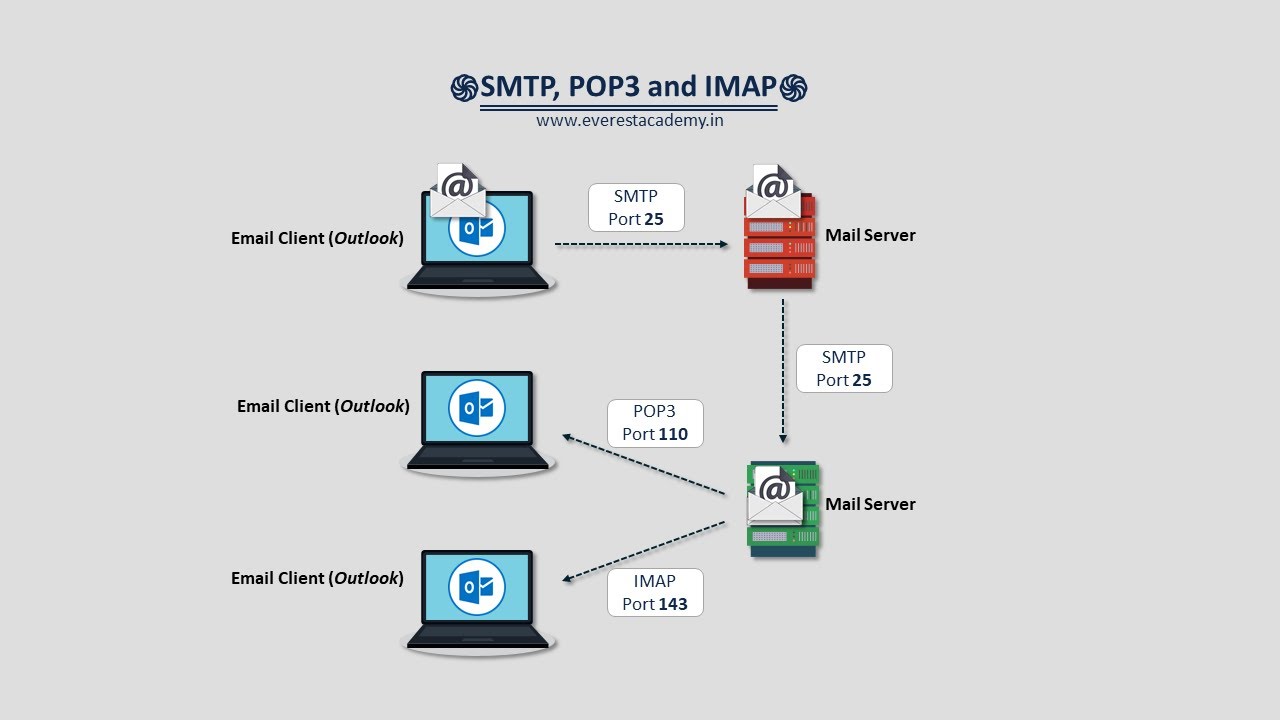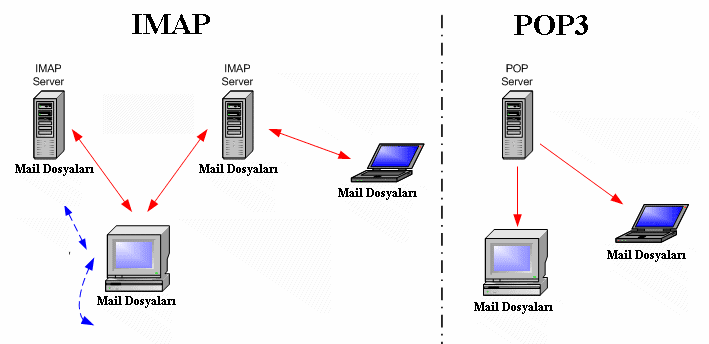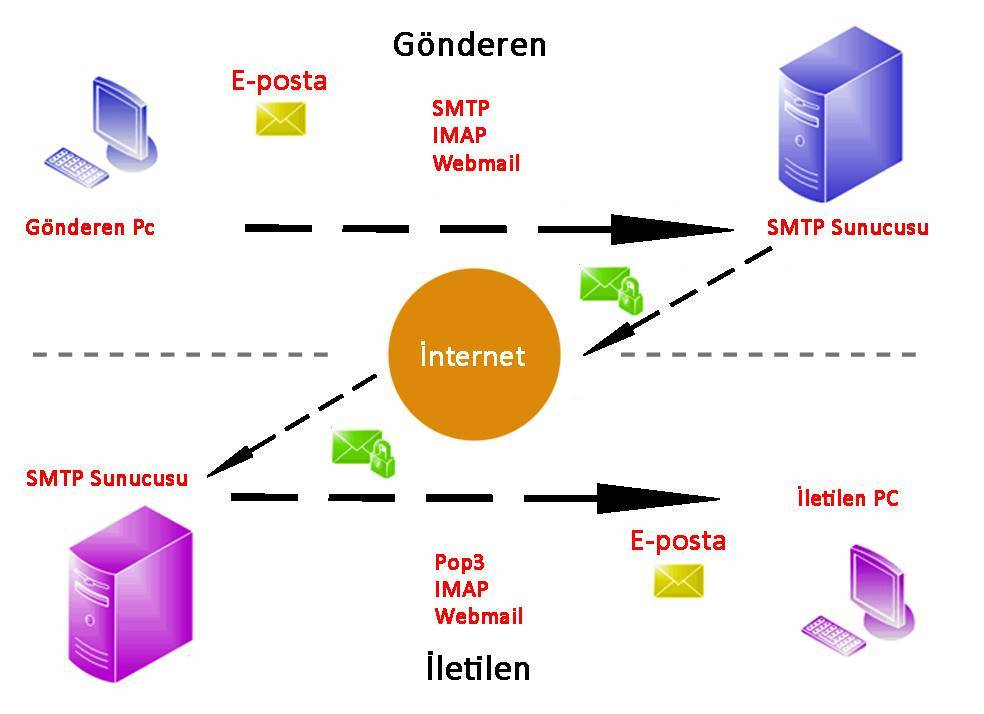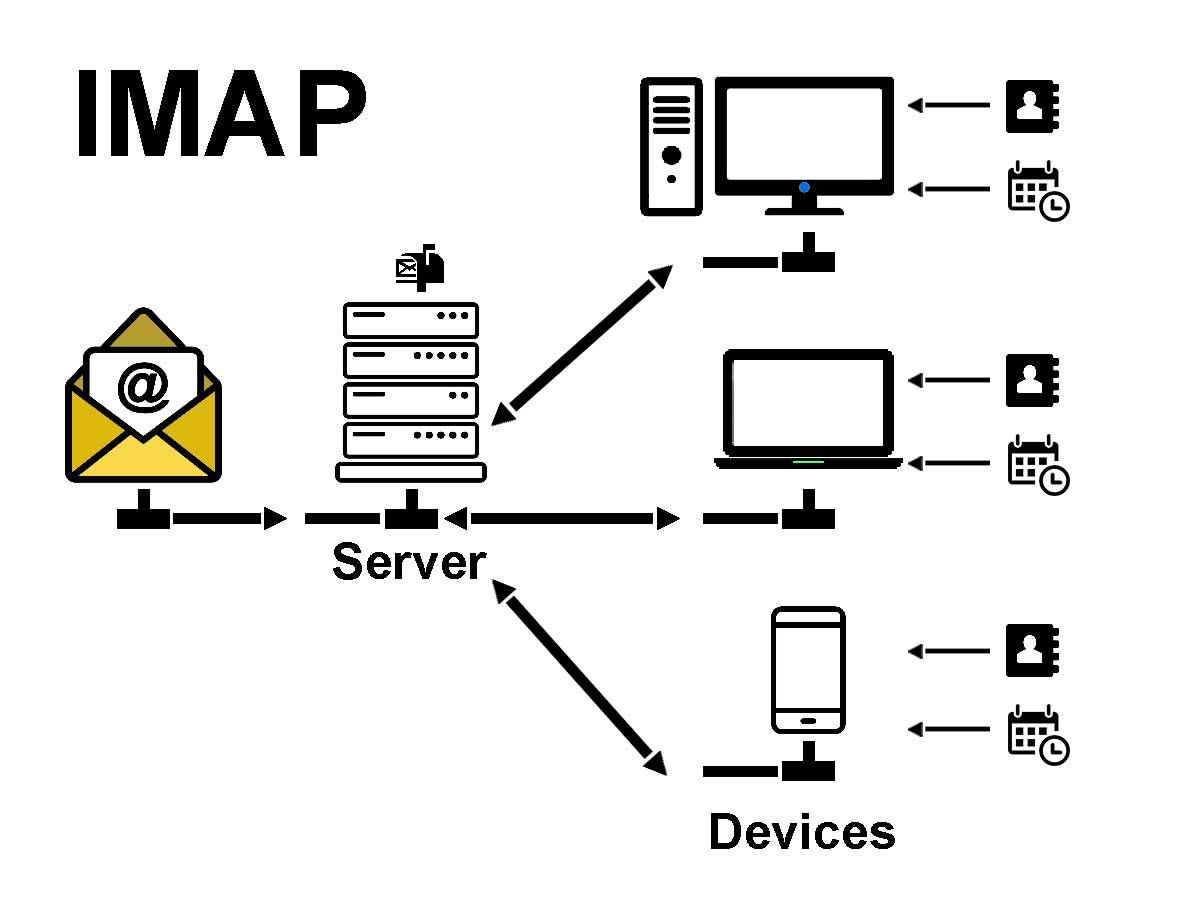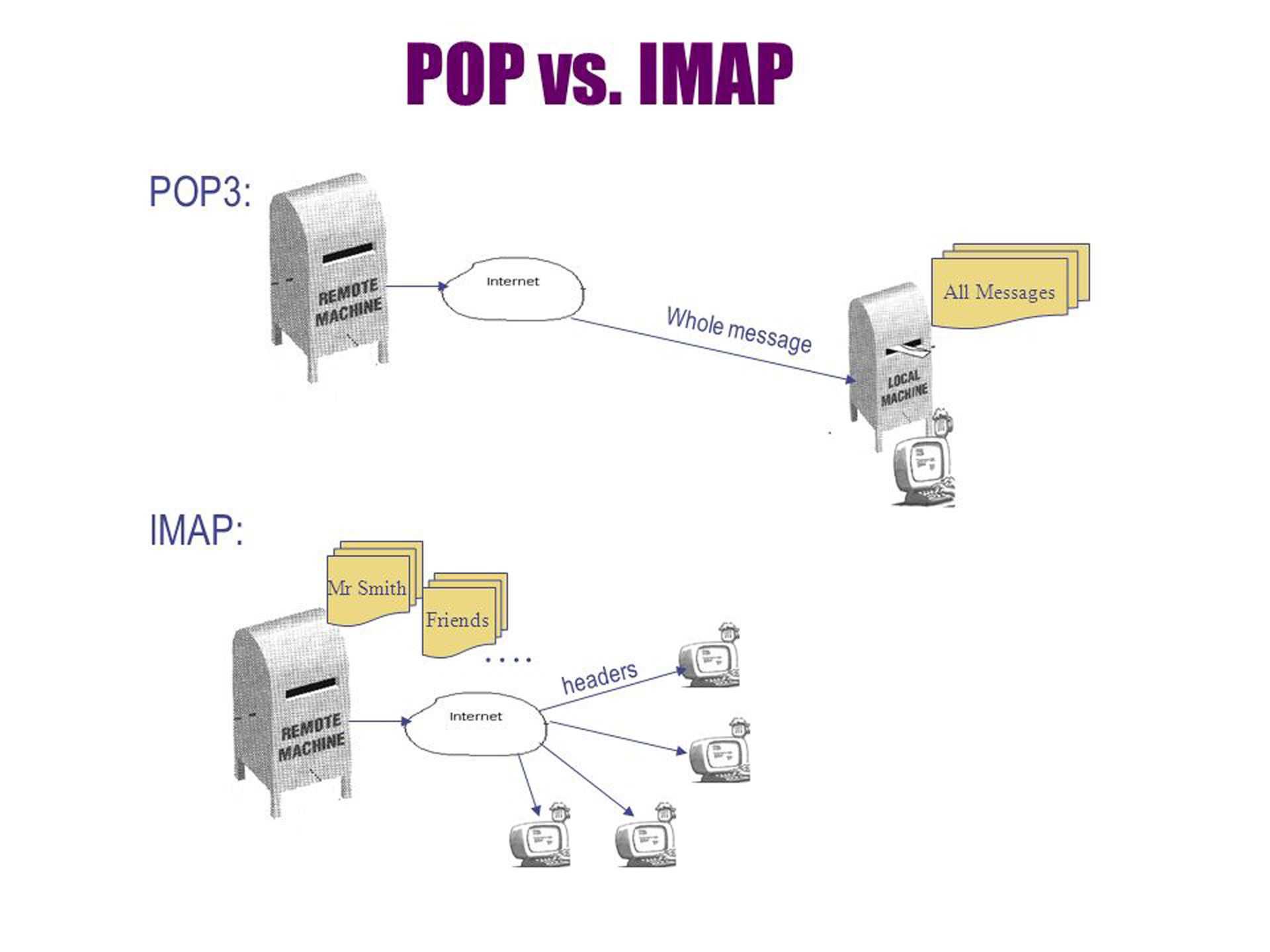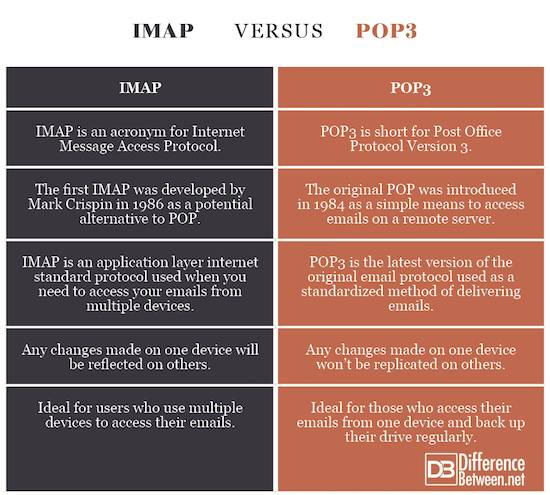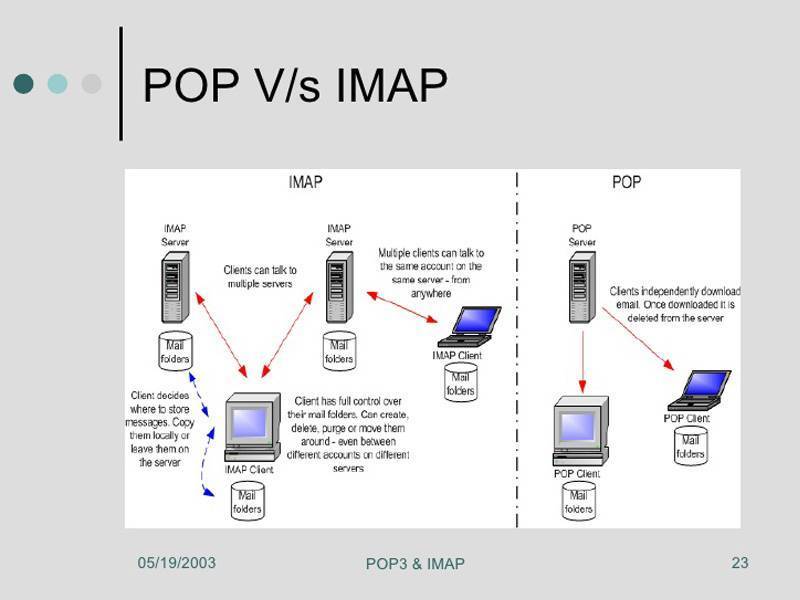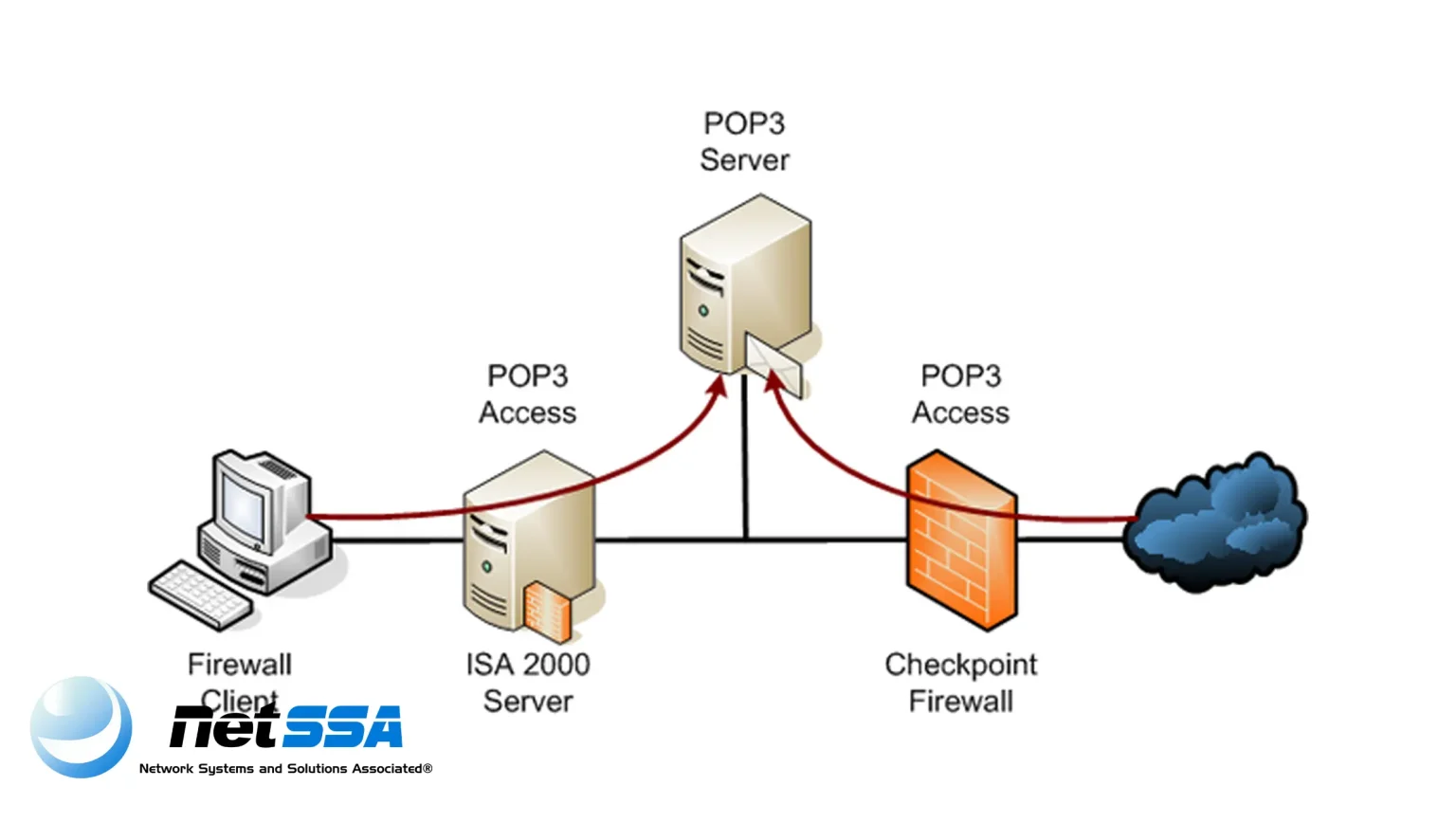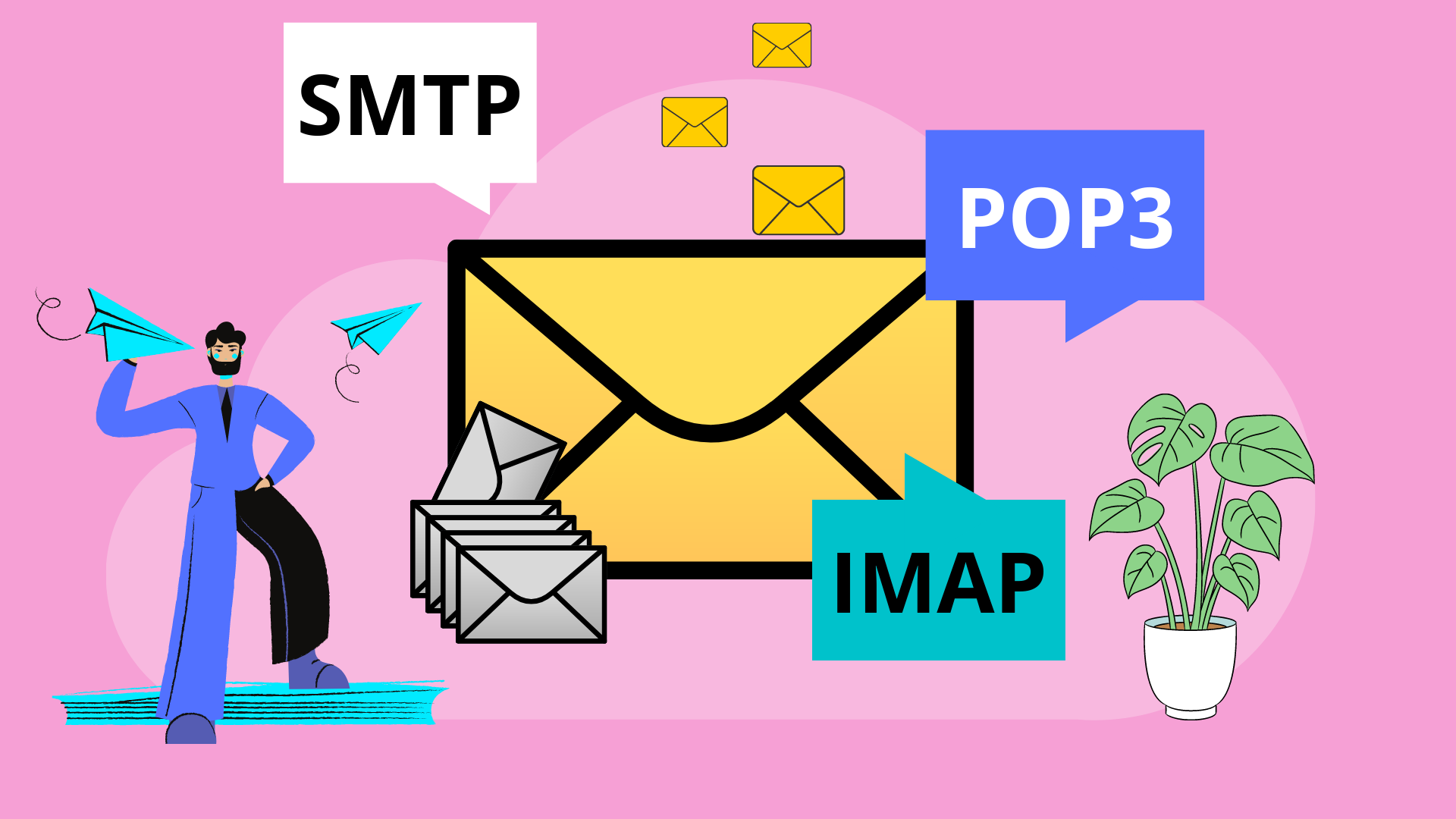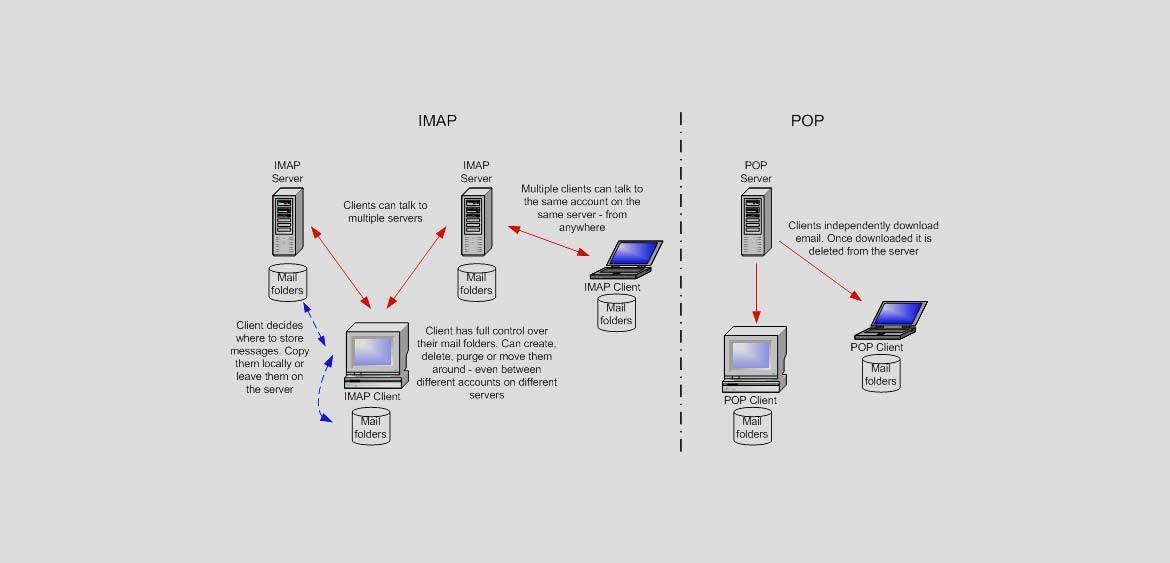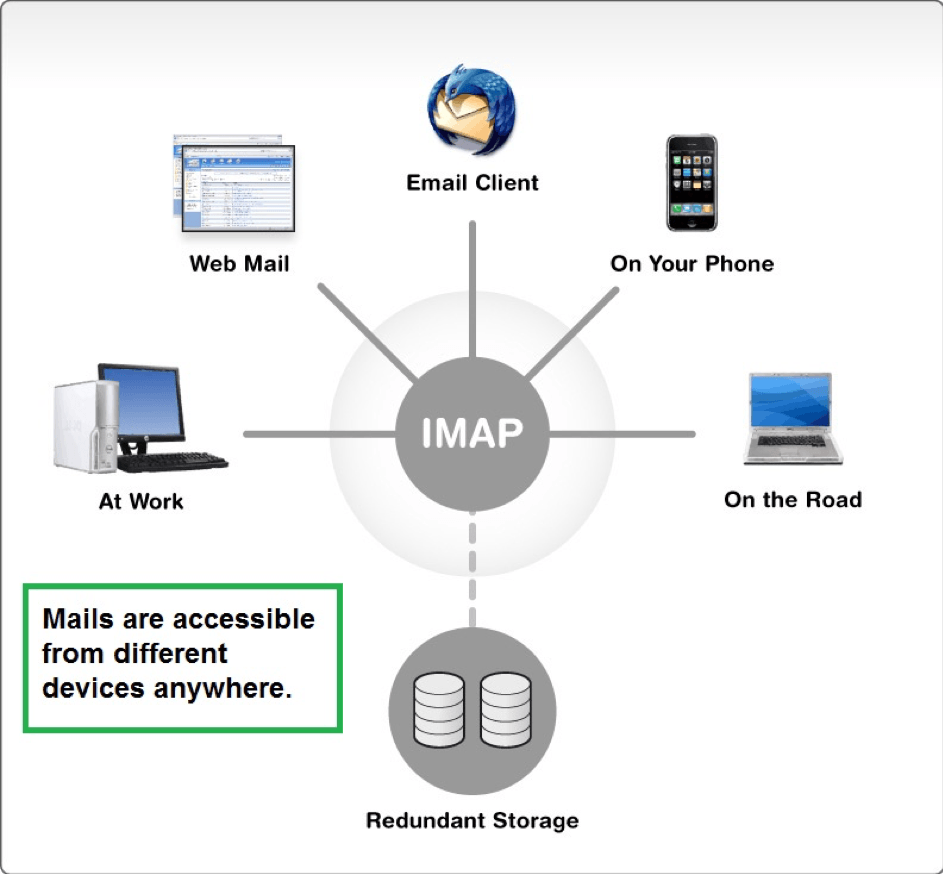Свойства POP3 и IMAP Exchange
Возможно, вы уже слышали о терминах POP3, IMAP и Exchange и знаете, что это имеет какое-то отношение к электронной почте. Но что именно это и какая польза или разница и что для меня это принесет?
Нужно сказать вам заранее, что все три из этих терминов связаны с поиском электронных писем. Нет никакой разницы в том, какую программу вы используете (например: Microsoft Outlook, Thunderbird и т.д.). Однако это имеет кое-какое отношение к тем функциям, которые сервер электронной почты может предоставить (или предоставил) вам.
POP 3 — особенности, преимущества и недостатки
Pop3 — самый старый способ получить электронную почту. Почти все поставщики почтового сервера делают эту услугу доступной для всех. Здесь электронные письма извлекаются из почтового ящика и сохраняются на компьютере.
Существуют также параметры конфигурации, так что электронные письма остаются на почтовом сервере при получении электронной почты. Однако это часто становится проблемой, поскольку пространство для хранения этих учетных записей электронной почты POP3 обычно очень мало.
Основным недостатком в дополнение к некоторым приятным особенностям является то, что после того, как электронные письма были извлечены, они расположены на устройстве (персональном компьютере / ноутбуке).
Если же это устройство будет вдруг сломано (например, жесткий диск), все электронные письма исчезнут. Таким образом, всегда нужно учитывать что-то для обеспечения безопасности этих писем.
Вам стоит пользоваться POP3, если:
- Размер вашего зарегистрированного почтового ящика относительно невелик, и существует необходимость быстрого доступа к нему.
- Слишком много функций вас сдерживают или только раздражают.
- Вы все равно используете только одно устройство для получения электронной почты.
- Достаточно временного хранения ваших сообщений электронной почты на сервере.
- Вы предпочитаете иметь свои данные только локально с вами.
IMAP – особенности, преимущества и недостатки
IMAP — это гораздо лучший способ получить ваши электронные письма. Однако этот метод не поддерживается каждым почтовым сервером.
IMAP синхронизирует все электронные письма и их папки с сервером электронной почты. Если вы переместите электронное письмо во вложенную папку, вложенные папки и электронная почта также будут находиться на сервере электронной почты.
Если ваш компьютер или ноутбук сломается, вам не нужно будет беспокоиться об этом и просто будет необходимо настроить новое устройство, и все электронные письма вернутся.
Совет
В своем клиенте выберите папку SENT в качестве местоположения для отправленных сообщений.
Таким образом, вы можете видеть на всех устройствах также отправленные сообщения (они хранятся по умолчанию клиентами локально).
Вам стоит пользоваться IMAP, если:
- У вас есть несколько устройств, которыми вам нужно пользоваться и чтобы они имели одно и то же состояние.
- Вы хотите получить доступ к почтовому ящику одновременно с несколькими сотрудниками.
- Использовали свои иерархические почтовые ящики непосредственно на сервере электронной почты.
- Вам нужен доступ к нескольким почтовым ящикам во время сеанса.
- Вам нужна резервная копия на сервере электронной почты.
- Вам необходимо получить доступ к своим текущим электронным письмам с стороннего устройства через веб-администратора.
Exchange — особенности, преимущества и недостатки
При получении почты по протоколу Exchange RPC вся информация в Outlook синхронизируется, включая календари и контакты. Разрешения и релизы от других пользователей возможны и т.д.
Любой, кто когда-либо испытывал Exchange, никогда больше не будет использовать другую услугу. Вот небольшой пример.
Вы также интегрировали свой Exchange Server на свой мобильный телефон. Конечно, здесь также синхронизируются все контакты, календарь и электронные письма. Теперь вы поменяли свой мобильный телефон, и единственное, что вам нужно сделать, это настроить свою учетную запись электронной почты на новом устройстве. Теперь все данные снова станут для вас доступными.
Для этой услуги сейчас есть несколько провайдеров, таких как Microsoft, с продуктом Office 365, но также многие местные провайдеры предлагают это за ежемесячную плату.
Microsoft Exchange, MAPI и Exchange ActiveSync
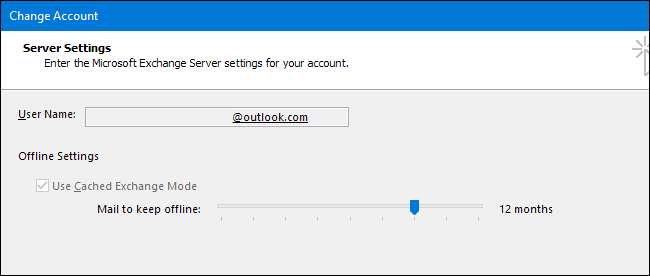
Microsoft начала разработку Messaging API (MAPI) вскоре после того, как были впервые разработаны IMAP и POP. И на самом деле он предназначен не только для электронной почты. Тщательное сравнение IMAP и POP с MAPI является довольно техническим делом и выходит за рамки данной статьи.
Но проще говоря, MAPI предоставляет возможность почтовым клиентам и другим приложениям связываться с серверами Microsoft Exchange. MAPI поддерживает синхронизацию электронной почты, контактов, календарей и других функций в стиле IMAP, которые привязаны к локальным почтовым клиентам или приложениям. Если вы когда-либо использовали Microsoft Outlook на работе, вы использовали MAPI. Фактически, все, что делает Outlook – электронная почта, синхронизация календаря, поиск информации о свободном и занятом времени, синхронизация контактов с компанией и т. Д. – работает через MAPI.
Microsoft называет эту функцию синхронизации «Exchange ActiveSync». В зависимости от того, какое устройство, телефон или клиент вы используете, эта же технология может называться любым из трех протоколов Microsoft – Microsoft Exchange, MAPI или Exchange ActiveSync – но предлагает синхронизацию электронной почты на основе сервера, очень похожую на синхронизацию электронной почты, предоставляемую IMAP.
Поскольку Exchange и MAPI являются продуктами Microsoft, вы, вероятно, столкнетесь с этим протоколом только в том случае, если используете электронную почту, предоставленную компанией, которая использует почтовые серверы Exchange. Многие почтовые клиенты, включая стандартные почтовые приложения для Android и iPhone, поддерживают Exchange ActiveSync.
Настройка доступа из Outlook к ящику Gmail по POP3 и SMTP
Вы можете работать с почтовым ящиком Gmail не только из веб-интерфейса, но и из более удобного клиента, такого как Outlook. В этой статье мы покажем, как настроить Microsoft Outlook 2013 для онлайн работы с ящиком на Gmail.
Прежде чем пытаться настроить профиль Outlook 2013, вы должны правильно настроить свою учетную запись Gmail. Чтобы почтовый клиент Outlook мог подключиться к почтовому ящику в Gmail, вам необходимо в настройках Google разрешить доступ по протоколам POP3 (или IMAP).
- Откройте в браузере свой ящик Gmail (http://gmail.com)
- В верхнем правом углу нажмите на шестеренку и выберите Settings (Настройки)
- Перейдите на вкладку Forwarding and POP/IMAP
- Выберите опцию Enable POP for all mail
- Сохраните изменения — Save Changes
Затем в настройках учетной записи Google вам нужно проверить, включена ли поддержка почтовых клиентов, таких как Outlook. Этот опция появилась относительно недавно.
Примечание. Google считает небезопасными почтовые клиенты, такие как Outlook, потому что каждый раз, при проверке почты или синхронизации папок, он будет использовать ваш пароль, а не одноразовую аутентификацию (как например, в приложении Mail для OS X). Таким образом, вы можете скомпрометировать ваш аккаунт Google. Однако эту проблему можно решить путем включения двухфакторной аутентификации, когда для Outlook создается отдельный пароль, отличный от вашего пароля Google.
- Чтобы разрешить доступ к Gmail из Outlook (или другого «толстого» почтового клиента), щелкните значок приложения в правом верхнем углу и выберите My Account (Мой аккаунт)
- В секции Sign-in & security (Безопасность и вход) выберите Connected apps & sites (Связанные приложения и сайты)
- Прокрутите ползунок вниз и включите переключатель Allow less secure apps (Ненадежные приложения заблокированы). Проверьте, что настройка сохранилась, перезагрузив страницу и снова проверив переключатель.
Ненадежные приложения заблокированы
Некоторые приложения и устройства используют технологии входа, которые могут ослабить защиту вашего аккаунта. Мы рекомендуем отключить доступ для таких приложений. Если вы все же хотите работать с ними, включите эту настройку.
Теперь можно в Outlook настроить доступ к почтовому ящику Gmail. В этом примере мы используем Outlook 2013 (в других версиях Outlook настройка в основном аналогична).
- Запустите Outlook
- Нажмите меню File в верхней левой части экрана и выберите Account Settings (Настройки учетной записи)
- В окне настройки учетных записей нажмите кнопку New
- В диалоговом окне добавления учетной записи почты выберите ручную настройку (Manual setup or additional server types) и нажмите Next
- Выберите тип доступа POP and IMAP
- Заполните поля следующим образом:Информация о пользователе
- Your Name: ваше имя, которое будет отображаться у получателя письма
- Email Address: ваш адрес электронной почты Gmail
Данные сервера
- Тип аккаунта: POP3
- Сервер входящей почты: pop.gmail.com
- Сервер исходящей почты (SMTP) : smtp.gmail.com
Данный для входа
- User Name: ваш адрес Gmail
- Password: ваш пароль Gmail
- Сохранять пароль: Да
- Нажмите кнопку More Settings
- Перейдите на вкладку Outgoing Server и включите опции My outgoing server (SMTP) requires authentication и Use same settings as my incoming mail server
- В этом же окне перейдите на вкладку Advanced и укажите следующие данные
Номера портов сервера
- Incoming server (POP3): укажите что нужно использовать SSL, выбрав This server requires an encrypted connection (SSL), номер порта 995
- Outgoing server (SMTP): исходящая почта также отправляется по протоколу SSL, порт 465
Поставьте чекбокс на опции: Leave a copy of messages on the server
- Нажмите OK
- Нажмите кнопку Test Account Setting. Дождитесь окончания проверки доступа к почте. Если во время проверок появятся ошибки — проверьте правильность введенного вами имени пользователя и пароля. Также возможно , что ваш доступ ограничен вашим межсетевым экраном (проверьте доступность всех указанных портов). Кроме того, попробуйте открыть свою почту из другого браузера или компьютера, выйдите из почтового ящика и снова войдите в систему.
- Нажмите Finish
Теперь с помощью клиента Outlook 2013 вы можете отправлять (по протоколу SMTP) и получать почту (по POP3) из своего почтового ящика Gmail.
Вкратце: что я могу использовать для настройки электронной почты?
В зависимости от вашего личного стиля общения с провайдером электронной почты вы можете быстро сузить круг способов использования электронной почты.
- Если вы используете для проверки своей электронной почты множество устройств, телефонов или компьютеров, воспользуйтесь службой веб-почты или настройте программы электронной почты для использования IMAP.
- Если вы часто используете веб-почту и хотите, чтобы ваш телефон или iPad синхронизировался с веб-почтой, также используйте IMAP.
- Если вы используете один почтовый клиент на одном выделенном устройстве (скажем, в вашем офисе), вам может подойти POP3, но мы по-прежнему рекомендуем IMAP.
- Если у вас большая история электронной почты и вы используете устаревшего почтового провайдера, не имеющего много места на диске, вам может потребоваться использовать POP3, чтобы предотвратить нехватку места на удаленном почтовом сервере.
- Если вы используете корпоративную электронную почту, а ваша компания использует сервер Exchange, вам придется использовать Exchange.
Для наших читателей, которые уже знакомы с этим, присоединяйтесь к обсуждению! Расскажите, как вы объясняете родственникам и коллегам, не знающим высоких технологий, разницу в общих настройках электронной почты. Более того, держите это руководство под рукой и избавьте вас от необходимости объяснять его!
Microsoft Exchange, MAPI и Exchange ActiveSync
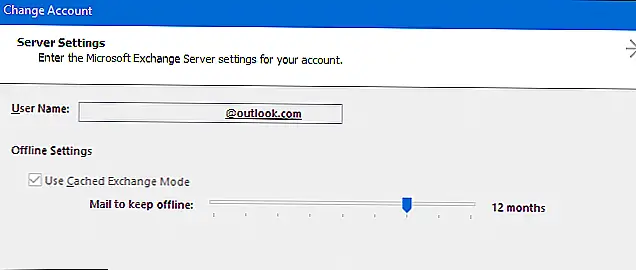 Microsoft начала разработку API сообщений (MAPI) вскоре после того, как были разработаны IMAP и POP. И это фактически предназначено для большего, чем просто электронная почта. Тщательное сравнение IMAP и POP с MAPI довольно технично и выходит за рамки этой статьи.
Microsoft начала разработку API сообщений (MAPI) вскоре после того, как были разработаны IMAP и POP. И это фактически предназначено для большего, чем просто электронная почта. Тщательное сравнение IMAP и POP с MAPI довольно технично и выходит за рамки этой статьи.
Но, просто говоря, MAPI позволяет почтовым клиентам и другим приложениям взаимодействовать с серверами Microsoft Exchange. MAPI способен синхронизировать электронную почту, контакты, календари и другие функции IMAP-стиля, все из которых связаны с локальными почтовыми клиентами или приложениями. Если вы когда-либо использовали Microsoft Outlook на работе, вы использовали MAPI. Фактически, весь материал Outlook делает электронную почту, синхронизацию календаря, просматривает информацию о занятости, синхронизирует контакты с компанией и так далее работает над MAPI.
Эта функция синхронизации под маркой Microsoft называется «Exchange ActiveSync». В зависимости от того, какое устройство, телефон или клиент вы используете, эту же технологию можно назвать любым из трех протоколов Microsoft – Microsoft Exchange, MAPI или Exchange ActiveSync, – но предлагает очень похожая на серверная синхронизация электронной почты, как это предусмотрено IMAP.
Поскольку Exchange и MAPI являются продуктами Microsoft, скорее всего, вы будете использовать этот протокол только в том случае, если используете электронную почту, предоставляемую компанией, использующей почтовые серверы Exchange. Многие почтовые клиенты, включая почтовые приложения Android и iPhone по умолчанию, поддерживают Exchange ActiveSync.
Разница между POP3 и IMAP
Почтовые протоколы работают парно, причём один из них предназначается для приёма корреспонденции, другой – для отправки. Протокол SMTP в почтовых программах, применяемых пользователями, ответственен за отправку исходящих писем в сетях типа TCP/IP (серверами SMTP может быть использован, как для передачи, так и приёма информации). За извлечение почты отвечают POP3 и IMAP, при настройке клиента как раз и нужно выбрать тот вариант, который вам больше подходит. Хоть оба протокола и выполняют одну и ту же миссию и даже в техническом плане имеют много общего, разница в методах транспортировки информации всё же значительна. Главное, чем отличается IMAP от POP3 – это наличие возможностей по управлению письмами и их хранению данных на сервере. Особенности более современной технологии предполагают высокий уровень комфорта в работе с почтой благодаря синхронизации. Теперь также нет необходимости скачивать все подряд письма, как это делает POP3, вы сможете систематизировать данные на собственное усмотрение, перемещать, загружать, выбрав определённые сообщения или оставлять их на сервере и т. д.
Выделим основные отличия IMAP от POP3:
- IMAP предлагает возможности доступа к почтовому серверу с разных устройств одновременно или поочерёдно, POP3 может работать только с одним, куда и выкачивает всю приходящую почту;
- Дальнейшая работа со скачанными письмами при типе аккаунта POP3 ведётся офлайн (загрузка на компьютер является обязательным условием), IMAP же позволяет работать как в онлайн, так и офлайн режимах (скачивание возможно по желанию, но никак не обязательно). С IMAP доступна также сортировка корреспонденции в иерархическом порядке, добавление директорий и прочие возможности управления;
- Данные удаляются с сервера при их скачивании на устройство (POP3), данные всегда доступны на сервере с любых устройств (IMAP);
- POP3 менее требователен к ресурсам, что напрямую связано с принципом его функционирования;
- В клиента, использующих IMAP доступен многопользовательский режим и настройка разделения прав доступа, POP3 такими опциями не обладает.
Протокол POP3 является более распространённым, но IMAP стремительно завоёвывает популярность, поскольку проблема недостатка места давно перестала существовать, а его возможности как раз адаптированы под требования современных пользователей.
SMTP vs. IMAP vs. POP3: The Difference
Everything is better known in comparison. Thus, to showcase the uniqueness of every protocol, Folderly experts will highlight the main differences between every protocol.
POP3 vs. IMAP
| POP3 | IMAP |
| Email retrieving | Email retrieving |
| Bulk email download | Single-email loading |
| Local storage | Server storage |
| Simple protocol | Complex protocol |
| Single-device access | Multiple-device access |
| Full-download | Partial reading |
| No email alteration | Email alteration possible |
| Faster processing | Slower processing |
| Offline access | Online access |
| No email synchronization | Email synchronization supported |
Now, let’s put these differences further under the microscope:
- Function – both protocols are designed for retrieving emails.
- Complexity – POP3 is deemed simpler than IMAP.
- Devices – POP3 allows it to download and read an email from a single device, while you can access the message from multiple devices using IMAP without downloading them locally.
- Download – with IMAP intact, you can partially read the email without fully downloading it, while ensures the message is downloaded fully before you can access it.
- Changes – you can’t change your email while POP3 is in use. IMAP simultaneously enables altering features that allow it to change, edit or delete the message.
- Speed – POP3 is faster than IMAP.
- Synchronization – you can’t sync emails with POP3 in use.
- Location – IMAP supports server storage, while POP3 is designed to download messages directly to the device in use.
- Internet – with POP3, you can access your emails even if no Internet connection is available, while IMAP requires a stable Internet connection to load your emails.
IMAP vs. SMTP
| SMTP | IMAP |
| Sending data | Retrieving data |
| Server-to-server communication | Server-to-client communication |
| Server organization | Storage organization |
| Ports 25, 465, 587 | Ports 143, 993 |
- While the major difference between SMTP and IMAP is quite obvious, both protocols are equally essential when it comes to the field of sales outreach.
- SMTP is designed to transfer vital information encoded in outcoming messages between sending and receiving servers. While the IMAP is all about safe and sound email delivery, aka straightforward communication between the user and the server.
- IMAP allows it to interact with the emails through the server, while SMTP enables email organization focused on the email client storage.
- Both protocols use different ports for communication.
POP3 vs. SMTP
| POP3 | SMTP |
| Retrieving emails | Sending emails |
| MAA | MTA |
| POP protocol | PUSH protocol |
| Ports 110, 995 | Ports 25, 465, 587 |
| Receiver’s server to the receiver’s computer route | Sender’s device to the receiver’s mailbox route |
- POP3 is a receiving protocol that ensures a stable delivery process from the receiver’s server to the receiver’s mailbox. SMTP is centered around fruitful communication between the sending and receiving servers to ensure some work is left for the receiving protocols.
- SMTP is a Message Transfer Agent, while POP3 is a Message Access Agent (MAA).
- SMTP and POP3 carry out different roles of push and pop protocols accordingly.
- Both protocols use different protocols to operate.
- SMTP acts between the sending device and the recipient’s mailbox, while POP3 is responsible for safe transfer between the recipient’s server and the user’s inbox.
Выбор между IMAP и POP3
Поскольку основная функция SMTP принципиально отлична, дилемма выбора лучшего протокола обычно включает только IMAP и POP3.
Если для вас важно место для хранения на сервере, то выбирайте POP3. Сервер с ограниченным объемом памяти является одним из основных факторов, которые могут заставить вас поддержать POP3
Поскольку IMAP оставляет сообщения на сервере, он может потреблять пространство памяти быстрее, чем POP3.
Если вы хотите получить доступ к почте в любое время, то лучше остановиться на IMAP. Есть одна веская причина, по которой IMAP был предназначен для хранения сообщений на сервере. Он используется для поиска сообщений с нескольких устройств — иногда даже одновременно. Поэтому если у вас есть iPhone, планшет Android, ноутбук и рабочий стол и вы хотите читать электронную почту с любого или всех этих устройств, то IMAP будет лучшим выбором.
Синхронизация – еще одно преимущество IMAP. Если вы получаете доступ к сообщениям электронной почты с нескольких устройств, скорее всего, захотите, чтобы все они отображали любые действия, которые вы выполняли.
Например, если вы читаете сообщения A, B и C, то хотите, чтобы они также были помечены как «прочитанные» на других устройствах. Если вы удалили письма B и C, то захотите, чтобы те же сообщения удалялись из вашего почтового ящика на всех гаджетах. Все эти синхронизации могут быть достигнуты только в том случае, если вы используете IMAP.
Поскольку IMAP позволяет пользователям упорядочивать сообщения в иерархическом порядке и размещать их в папках, это помогает пользователям лучше организовывать свою корреспонденцию.
Разумеется, все функциональные возможности IMAP имеют свою цену. Эти решения сложнее реализовать, и в конечном итоге протокол потребляет намного больше ЦП и ОЗУ, особенно когда он выполняет процесс синхронизации. Фактически высокая загрузка процессора и памяти может произойти как на стороне клиента, так и на стороне сервера, если есть тонна сообщений для синхронизации. С этой точки зрения протокол POP3 менее затратен, хотя и менее функционален.
Конфиденциальность также является одной из проблем, которая будет сильно зависеть от конечных пользователей. Они, как правило, предпочли бы загружать все сообщения электронной почты и не оставлять их копии на неизвестном сервере.
Скорость — преимущество, которое варьируется и зависит от ситуации. POP3 имеет возможность загружать все почтовые сообщения при подключении. А IMAP может при необходимости (например, при недостаточном количестве трафика) загружать только заголовки сообщений или определенные части и оставлять вложения на сервере. Только когда пользователь решит, что оставшиеся части стоят загрузки, они станут доступны для него. Поэтому IMAP можно считать более быстрым.
Однако если все сообщения на сервере должны загружаться каждый раз, то POP3 будет работать гораздо быстрее.

Как вы можете увидеть, каждый из описываемых протоколов имеет свои преимущества и недостатки. Вам решать, какие функции или возможности важнее.
Однако пользователи, которые обмениваются почтовыми ящиками или получают доступ к своим электронным письмам с разных компьютеров, предпочтут IMAP.
Как настроить POP3 в основных почтовых сервисах?
Если вы хотите настроить POP3 в своем почтовом ящике чтобы начать пользоваться его преимуществами, особенно, чтобы иметь возможность его использовать без подключения к Интернету, тогда здесь мы объясним, как вы можете выполнить эту настройку в основные службы обмена сообщениями . Для этого следуйте каждому из этих методов, которым мы научим вас ниже:
Google Gmail
В случае службы Gmail , вы не можете настроить аккаунт, который с POP а не с IMAP, это означает, что ты можешь скачать каждое из ваших сообщений , но это не не синхронизируется с сервером. Кроме того, вы не можете скачивайте только те сообщения, которые есть у вас во входящих , файлы из других папок не могут быть загружены.
Также важно указать, что Электронные письма, которые вы загружаете на компьютер, по умолчанию удаляются с сервера. Поэтому лучше поставить галочку ящик, чтобы оставить копию на сервере в этом случае. Имея это в виду, мы объясняем здесь как настроить POP3 в Google Gmail:
Имея это в виду, мы объясняем здесь как настроить POP3 в Google Gmail:
- Войти Gmail и логин вам с вашими данными доступа.
- Когда вы вошли в свой почтовый ящик, нажмите набор иконок колеса в правом верхнем углу экрана.
- Из представленных опций выберите «Конфигурация».
- Нажмите здесь на «Учет и импорт» находится в верхнем меню.
- Затем выберите вариант «Добавить учетную запись электронной почты».
- Следующим шагом будет ввод желаемого адреса электронной почты. добавить в Gmail.
- После добавления нажмите «Следующий».
Обратите внимание, что некоторые учетные записи связаны с гмаилфи, то же самое недоступно для аккаунты, размещенные на One.com. Поэтому следующее, что нужно сделать, — это подтвердить, что вы хотите импорт через POP
Здесь выбираем раздел «Импортировать почту из другого моего аккаунта» и выберите «Следующий».
- Как только это будет сделано, Данные сервера POP3 должен быть введен . Для этого рекомендуется использовать эту конфигурацию для входящих писем:
- Имя пользователя: Ваша электронная почта.
- Мот де раззё: то же, что и электронная почта.
- POP-сервер: one.com
- Порт: 995
- Установите флажок «Оставить копию на сервере» et «Использовать SSL».
- Следующим шагом будет выбор «Добавить учетную запись» для продолжения.
Один раз сделал, протокол учетной записи Gmail будет сконфигурировано , так вы сможете начать наслаждаться свои услуги и преимущества .
Microsoft Outlook / Горячая почта
Если у вас есть учетная запись Outlook и вы хотите добавить ее в другую почтовая программа, использующая протокол POP, вам нужно знать эту информацию. Имейте в виду, что Доступ по протоколу POP отключен паритет придираться , поэтому для использования он должен быть активирован.
- Имя POP-сервера: Office365.com
- Порт POP: 995
- Метод шифрования POP: TLS
Зная эти данные, мы можем активировать POP в учетной записи Outlook . Следовательно, для настроить и получить доступ к протоколу, это необходимо для авторизации доступа.
Для этого выполните следующие действия:
- Введите «Настройки» из вашей учетной записи Outlook.
- Там выберите вариант, чтобы увидеть все Настройки Outlook .
- Затем выберите раздел «Синхронизировать электронную почту».
- Теперь в опции POP установите флажок «Да» в «Разрешить устройствам и приложениям использовать протокол POP».
- Нажмите наконец на «Записывать» .
Yahoo!
Если вы Yahoo! и у вас есть бесплатная учетная запись, которую вы также можете начать использовать служба POP3 , учитывая, что он был доступен только для платящие пользователи . Это поможет вам улучшить обслуживание, тем более что это позволит вам получать электронные письма прямо на вашем компьютере и проверьте, есть ли у вас Интернет-соединение.
Данные, необходимые для настройки POP, следующие:
- Сервер входящей почты POP3: mail.yahoo.com
- Порт ввоза: 995
- Сервер исходящей почты: mail.yahoo.com
- Исходящий порт SSL / TLS: 465, 587, 25
- Необходимость один аутентификация электронная почта и пароль
- Электронный адрес будет таким же, как у ваш Yahoo!
- Пароль будет таким же, как при входе ваш аккаунт Yahoo!
Имея всю эту информацию, вы можете начать активируйте POP3 в своей учетной записи Yahoo!
Для этого выполните шаги, которым мы научим вас ниже:
- Войти в ваш Yahoo! и в правом верхнем углу экрана выберите вкладку «Параметры».
- Появится несколько вариантов, где мы выбираем «Параметры обмена сообщениями».
- В появившемся новом окне выберите раздел «Доступ и передача по протоколу POP3».
- Тогда отметьте опцию «Веб-доступ и POP3».
- Наконец, выберите «Записывать».
Когда вы все это сделаете, вы готовы начать загружайте свои электронные письма прямо на свой компьютер .
Which Protocol is a More Secure Alternative to Using SMTP for Outgoing Email?
Some may believe that hackers can get to it if the message is in transit from one server to another. It is true; that’s why people have tried to find a more secure protocol option. However, there is no other secure alternative. Instead, one can use Transport Layer Security (TLS). A layer of protection contributes to the SMTP protocol and encodes the message.
The main principles that protect data transmission refer to the TLS handshake and TLS record layer concepts. The first one contemplates the process in which two servers exchange messages and authenticate, verify one another and create keys for further exchange of information.
The second is concerned with transporting the data or messages securely with the help of the keys. The records, managed by the compressions and decryption algorithms, contain information about the message, referring to the content, protocols, length, and message authentication codes.
The TLS protocols have been developed, and the experts today recognize different types of them, particularly Opportunistic TLS, Forced TLS, and STARTTLS.
Moreover, another method to encrypt the message is to apply Secure/Multipurpose Internet Mail Extensions (S/MIME). The basis of their operation lies in applying key cryptography or digital signatures. It is a way to improve security, yet, some may find weak spots referring to metadata.
In the end, they are only the ways to improve the SMTP protocols as the latter remains the back-end solution for relaying data and, thus, messages.
Content: POP3 Vs IMAP
Comparison Chart
| Basis for Comparison | POP3 | IMAP |
|---|---|---|
| Basic | To read the mail ithas to be downloaded first. | The mail content can be checked partially before downloading. |
| Organize | The user can not organize mails in the mailbox of the mail server. | The user can organize the mails on the server. |
| Folder | The user can not create, delete or rename mailboxes on a mail server. | The user can create, delete or rename mailboxes on the mail server. |
| Content | A user can not search the content of mail for prior downloading. | A user can search the content of mail for specific string of character before downloading. |
| Partial Download | The user has to download the mail for accessing it. | The user can partially download the mail if bandwidth is limited. |
| Functions | POP3 is simple and has limited functions. | IMAP is more powerful, more complex and has more features over POP3. |
Definition of IMAP
Internet Mail Accessing Protocol (IMAP) is also a mail accessing agent like POP3. But it is more powerful, has more features and is more complex than POP3. The POP3 protocol was found deficient in many ways. So IMAP is introduced to overcome these deficiencies.
Key Differences Between POP3 and IMAP
- The key difference between the POP3 and IMAP is that using POP3 protocol the user has to download the mail before accessing it whereas, using IMAP protocol user can partially check the content of mail prior downloading it.
- Using IMAP protocol user can organize emails on the server which can not be done using POP3.
- Using IMAP protocol the user can create, delete or rename the mailboxes, even the user can create a hierarchy of mailboxes in the folder, but it is not possible using POP3.
- POP3 protocol does not allow you to search the content of mail for a particular string of character prior downloading whereas, using IMPA user can search the content of an email for a specific string of character before downloading.
- IMAP allows a user to download the mail partially in the case of limited bandwidth. However, this function is not available in POP3.
- POP3 is simple and has limited functionality whereas, IMAP is powerful, complex and have extra functions over POP3.
Conclusion
Bothe POP3 and IMAP are the message accessing protocols. But IMAP is more powerful and has many advanced features over POP3.
Что такое IMAP и POP3?
IMAP (Internet Message Access Protocol) и POP3 (Post Office Protocol version 3) — это два наиболее распространенных протокола для получения электронной почты.
IMAP и POP3 используются для связи между почтовым клиентом (например, почтовым приложением) и почтовым сервером, их основная цель — получение новых сообщений.
Однако, есть несколько отличий между IMAP и POP3:
- IMAP: IMAP работает так, что когда вы открываете почтовый клиент, он подключается к почтовому серверу и синхронизирует с ним. Это означает, что все ваши сообщения и папки остаются на сервере. Вы можете просматривать, организовывать и удалять сообщения с почтового клиента, и эти изменения также будут отображаться на сервере.
- При использовании IMAP вы можете получать доступ к своей почте из любого устройства, подключенного к Интернету, так как все сообщения хранятся на сервере.
- IMAP также поддерживает различные папки, что позволяет организовывать почтовый ящик.
- POP3: POP3 же работает иначе — он загружает сообщения с почтового сервера на ваше устройство и удаляет их с сервера. Это означает, что ваши письма исчезают с сервера и будут доступны только на устройстве, с которого вы скачали их.
- При использовании POP3 вы можете получать доступ к своей почте только с устройства, на которое вы загрузили сообщения.
- POP3 не поддерживает папки, поэтому все письма загружаются в одну основную папку.
Итак, IMAP и POP3 предоставляют различные варианты получения электронной почты. Использование IMAP лучше для тех, кто хочет иметь доступ к своим сообщениям с разных устройств и организовывать их в папки. В то же время POP3 может быть более подходящим для пользователей, которые хотят загружать письма только на одно устройство и не нуждаются в организации почтового ящика.